
Die Personalisierungsmöglichkeiten, mit denen euer Android Smartphone standardmäßig geliefert wird, reichen euch nicht aus? Ihr möchtet lieber das komplette Design selbst anpassen und wirklich alles aus eurem Gerät herausholen? Dann solltet ihr euch mal mit dem Thema „rooten“ befassen. In diesem Artikel erklären wir euch, was es damit auf sich hat, wie es funktioniert und welche Schutzmaßnahmen für gerootete Smartphones wichtig sind.
Was bedeutet „rooten“ eigentlich?
Das Rooten bietet euch den Vorteil, dass ihr die größtmöglichen Zugriffsrechte auf euer Android-Gerät bekommt. Diese könnt ihr dann entweder selbst anwenden oder auf Apps übertragen. Das heißt, ihr könnt alles an eurem Smartphone so anpassen, wie es für euch persönlich am besten ist. Nicht mal Android müsst ihr als Betriebssystem auf eurem Gerät lassen. Ihr könnt auch eine eigene Custom ROM aufspielen.
Diese Vorteile bietet das Rooten
Das benötigt ihr zum Rooten
Zunächst einmal benötigt ihr zum Rooten natürlich einen Computer, das zu rootende Smartphone und ein Kabel, mit dem ihr beides verbinden könnt. Je nach Smartphone-Hersteller kann es auch sein, dass ihr eine spezielle Software benötigt. Wenn wir zum Beispiel von einem Samsung-Gerät ausgehen, dann ist die Software „Odin“ dafür nötig. Außerdem braucht ihr auch noch eine Root-Software. Ausführliche Anleitungen, wie ihr beim Rooten vorgehen müsst, findet ihr im Internet.
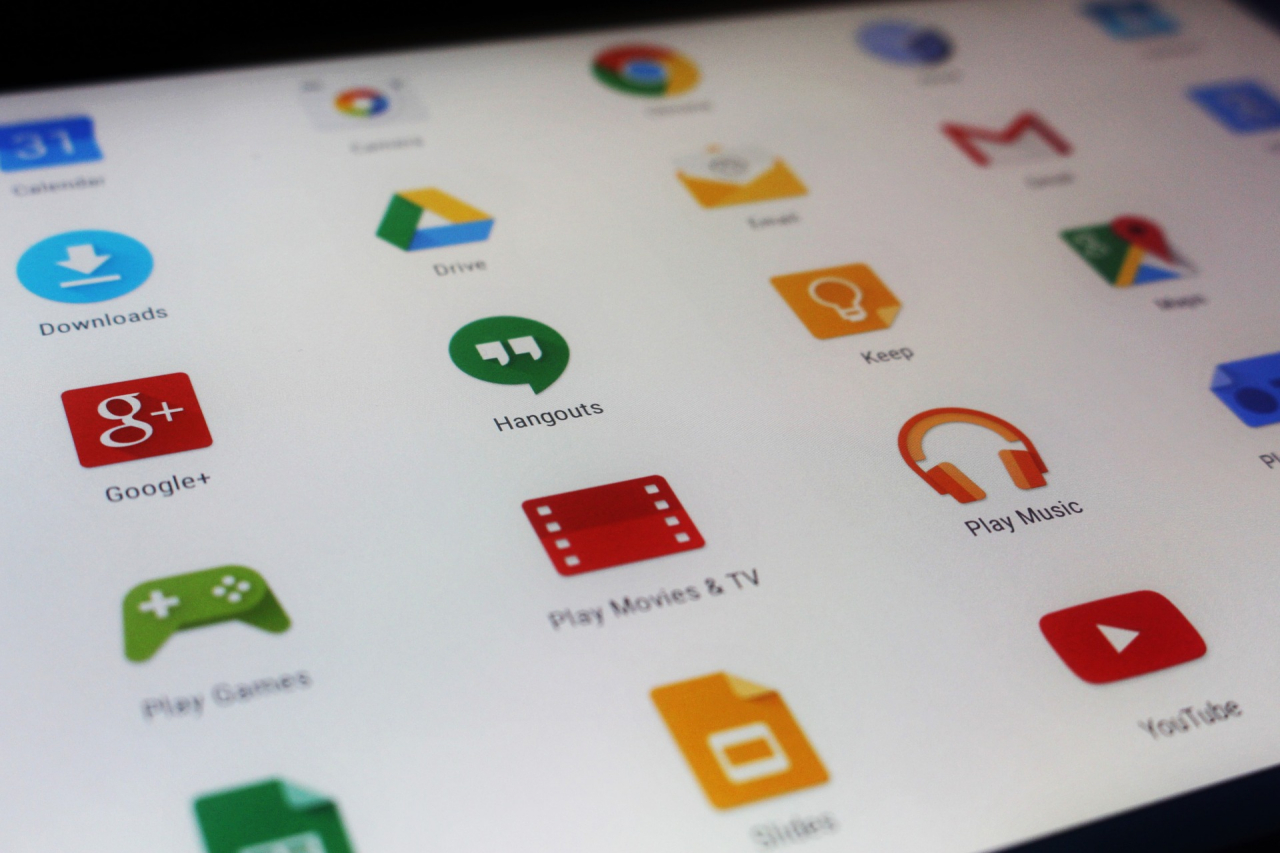
Verschiedene Apps auf einem Android-Gerät
Diese Nachteile bringt das Rooten mit sich
Den ein oder anderen juckt es jetzt vielleicht schon in den Fingern endlich mit dem Rooten anzufangen. Doch vorher solltet ihr euch auch über die Nachteile im Klaren sein, die ein gerootetes Smartphone mit sich bringt.
Das solltet ihr vor dem Rooten beachten
Nur ein Fingertipp, und schon bewegt sich etwas, fällt, hält an oder trifft. Digitale Systeme wirken heute extrem einfach, doch...
Beim Poker treffen Wahrscheinlichkeiten auf Bauchgefühl und Mathematik auf Menschenkenntnis. Es ist daher völlig logisch, dass in der heutigen Zeit...
Die moderne digitale Arbeitswelt wird bekanntlich sehr stark von verschiedenen Programmen, Tools und umfassenden Software-Suiten geprägt. Microsoft 365 hat sich...
Gaming erlebt ein Jahr voller leiser Revolutionen. Nicht alles glänzt, nicht alles ist spektakulär. Doch bloße Leistungsdaten sind schon längst...
KIOXIA Europe hat heute die EXCERIA PRO G2 SSD Serie vorgestellt, das neue Performance-Flaggschiff im KIOXIA EXCERIA Personal SSD Portfolio....

Mit dem ZOWIE XL2586X+ hat BenQ einen extravaganten Gaming-Monitor im Portfolio. Der 24,1 Zoll große Monitor verfügt über ein 600 Hz schnelles TN-Panel und spricht damit vor allem E-Sport-Profis an.

Mit der iCHILL Frostbite bietet INNO3D eine GeForce RTX 5090 Grafikkarte mit Wasserkühlblock von Alphacool an. Wir hatten die Gelegenheit diesen extravaganten Boliden im Testlab auf Herz und Nieren zu prüfen.